Page 1
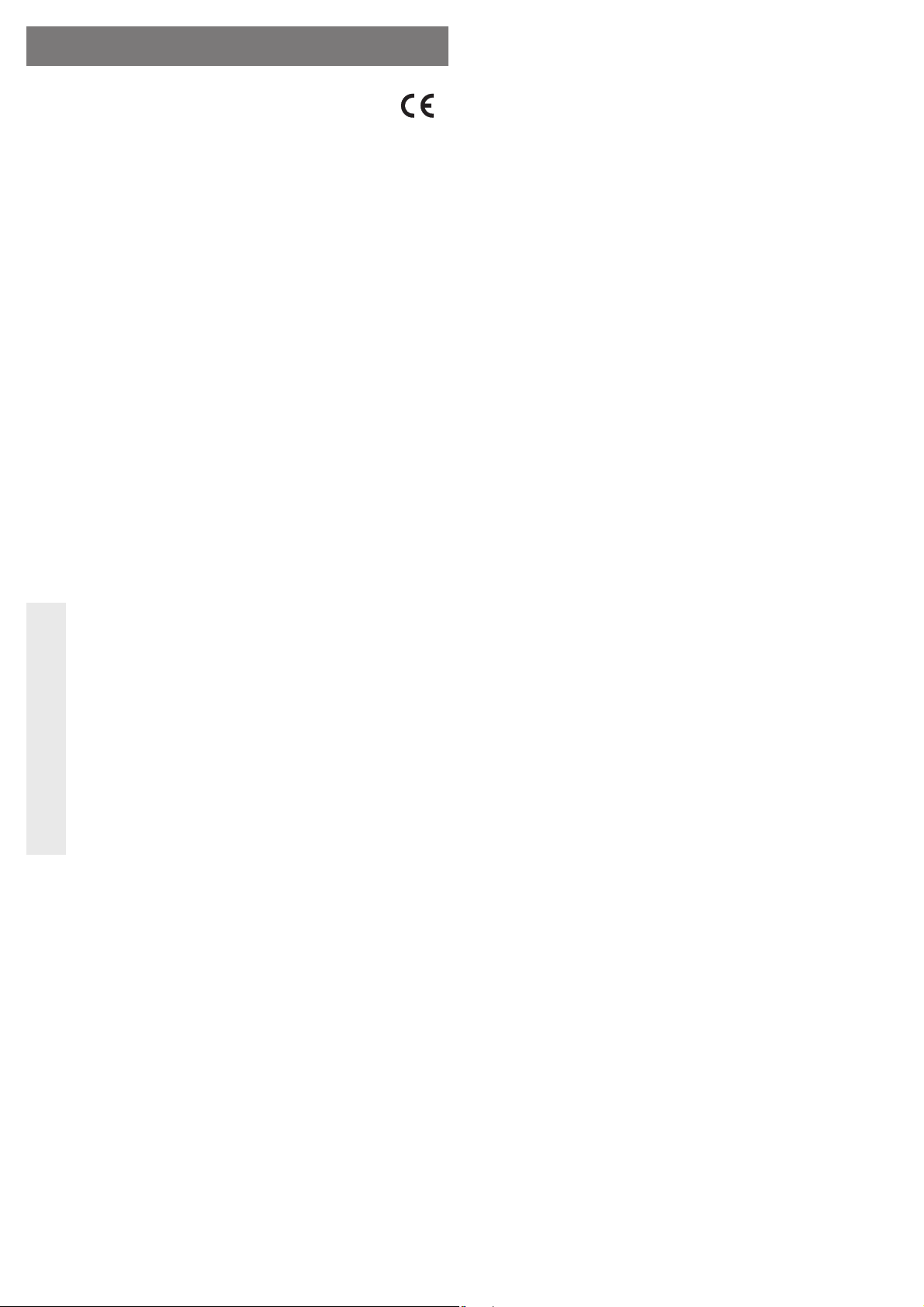
BEDIENUNGSANLEITUNG www.conrad.com
SATA-Festplattengehäuse USB2.0
Version 07/12
Best.-Nr. 41 73 21
Bestimmungsgemäße Verwendung
In das Gehäuse kann eine 6,35 cm-/2.5“-SATA-Festplatte bzw. SATA-SSD mit einer Höhe von
7 mm oder 9,5 mm eingebaut werden. Der Betrieb ist über eine USB2.0-Schnittstelle möglich.
Die Stromversorgung erfolgt per USB.
Dieses Produkt erfüllt die gesetzlichen, nationalen und europäischen Anforderungen. Alle enthaltenen Firmennamen und Produktbezeichnungen sind Warenzeichen der jeweiligen Inhaber.
Alle Rechte vorbehalten.
Lieferumfang
• Gehäuse mit eingebautem Schnittstellenwandler (ohne Festplatte)
• USB2.0-Y-Kabel
• Schraubensatz
• 4 Gummifüße
• Bedienungsanleitung
Merkmale
• Vorgesehen zum Einbau einer 6,35 cm-/2.5“-SATA-Festplatte oder SSD (nicht im Lieferumfang); Bauhöhe 7 oder 9,5 mm
• USB2.0-Anschluss (kompatibel zu USB1.1)
• Stromversorgung über USB
• LED an der Rückseite zeigt Schreib-/Lesezugriffe an
Sicherheitshinweise
Bei Schäden, die durch Nichtbeachten dieser Bedienungsanleitung verur-
sacht werden, erlischt die Gewährleistung/Garantie! Für Folgeschäden über-
nehmen wir keine Haftung!
Bei Sach- oder Personenschäden, die durch unsachgemäße Handhabung
oder Nichtbeachten der Sicherheitshinweise verursacht werden, übernehmen
wir keine Haftung! In solchen Fällen erlischt die Gewährleistung/Garantie.
• Aus Sicherheits- und Zulassungsgründen (CE) ist das eigenmächtige Umbauen
und/oder Verändern des Produkts nicht gestattet.
• Das Produkt ist kein Spielzeug, es gehört nicht in Kinderhände.
• Das Produkt ist nur für den Betrieb in trockenen, geschlossenen Innenräumen
geeignet, es darf nicht feucht oder nass werden.
• Lassen Sie das Verpackungsmaterial nicht achtlos liegen, dieses könnte für
Kinder zu einem gefährlichen Spielzeug werden.
• Gehen Sie vorsichtig mit dem Produkt um, durch Stöße, Schläge oder dem Fall
aus bereits geringer Höhe wird es beschädigt.
Einbau einer Festplatte/SSD
• Wenn das Gehäuse bei Lieferung zugeschraubt ist, so lösen Sie zuerst je eine Schraube
links und rechts am Gehäuse.
• Schieben Sie den Laufwerkseinschub aus dem Alugehäuse heraus.
Merken Sie sich die Orientierung.
☞
• Setzen Sie eine SATA-Festplatte/-SSD korrekt auf die Anschlussleiste der Platine auf.
• Befestigen Sie die Festplatte mit Schrauben im Laufwerkseinschub.
• Schieben Sie den Laufwerkseinschub zurück in das Alugehäuse; achten Sie dabei auf die
richtige Orientierung.
• Befestigen Sie den Laufwerkseinschub im Alugehäuse mit je einer kleinen schwarzen
Schraube links und rechts am Gehäuse.
• Zuletzt können Sie, falls gewünscht, die mitgelieferten Gummifüße auf der Unterseite des
Gehäuses aufkleben.
Anschluss
Es gibt zwei verschiedene Arten von USB2.0/1.1-Ports:
„Low-Power-USB-Port“:
Dieser kann einen Strom von max. 100 mA liefern, z.B. der USB-Port einer Tastatur oder der
USB-Port eines USB2.0/1.1-Hubs ohne eigenem Netzteil.
Dieser Anschluss ist für den Betrieb des Festplattengehäuses nicht geeignet!
☞
„High-Power-USB-Port“:
Ein solcher USB-Port kann einen Strom von max. 500 mA liefern, z.B. ein USB-Port des Computers/Notebooks oder der USB-Port eines USB-Hubs mit eigenem Netzteil.
Die meisten 6,35 cm-/2.5“-Festplatten benötigen beim Starten (wenn der Motor anläuft) kurzzeitig einen Strom von bis zu 1000 mA, bei Betrieb ca. 400-500 mA. Beachten Sie ggf. das
Datenblatt zu der von Ihnen verwendeten Festplatte (dieses fi nden Sie im Internet beim jewei-
ligen Hersteller der Festplatte).
Steht zu wenig Strom über den USB-Port zur Verfügung, so startet die Festplatte
☞
Auch viele SSDs benötigen einen Strom von mehr als 500 mA.
Ein einzelner USB-Port, auch wenn er nach USB-Standard 500 mA liefern kann, genügt
deshalb nicht zum Betrieb einer Festplatte oder SSD.
Aus diesem Grund verfügt das mitgelieferte USB-Kabel über zwei USB-Stecker Typ A; es
handelt sich um ein sog. USB-Y-Kabel.
Dadurch addiert sich der Strom beider USB-Ports (500 mA + 500 mA = 1000 mA), der Betrieb
der externen Festplatte ist sichergestellt.
Damit das Laufwerksgehäuse mit der darin eingesetzten Festplatte/SSD mit dem USB-YKabel korrekt funktioniert, ist wie folgt vorzugehen:
• Schritt 1:
Verbinden Sie zuerst die beiden breiten/fl achen USB-Stecker Typ A mit zwei freien USB-
• Schritt 2:
Schließen Sie erst danach den Mini-USB-Stecker an die entsprechende Buchse am Fest-
nicht, sie wird vom Betriebssystem nicht erkannt. Die Festplatte macht nur leise
klackernde Geräusche, der Antriebsmotor der Festplatte läuft aber nicht an!
Ports Ihres Computers (oder eines USB-Hubs mit eigenem Netzteil).
plattengehäuse an.
Treiber-Installation
Die Treiber für das Festplattengehäuse sind bei Ihrem Betriebssytem enthalten, deshalb liegt
kein Datenträger mit Treiber bei.
Beim ersten Anschluss des Festplattengehäuses mit der darin eingebauten Festplatte/SSD
an einen USB-Port (beachten Sie das Kapitel „Anschluss“) erkennt Windows neue Hardware.
Warten Sie ab, bis die Installation abgeschlossen ist, dies sollte nur einige Sekunden dauern.
Festplatte partitionieren/formatieren
Eine neue Festplatte muss zuerst partitioniert und formatiert werden, bevor das
☞
• Bei Windows 7, Windows Vista oder Windows XP ist das Partitionieren und Formatieren sehr
• Nach dem Partitionieren ist die neu angelegte Partition zu formatieren (dabei genügt die
Laufwerk im z.B. im Dateimanager von Windows erscheint und verwendet werden
kann.
leicht über die Systemsteuerung (und dort über die Computerverwaltung/Datenträgerverwaltung) möglich.
Schnellformatierung; bei „normaler“ Formatierung kann es andernfalls je nach Größe der
Festplatte/SSD sehr lange dauern, bis der Formatvorgang abgeschlossen ist).
Betrieb
• Die LED auf der Rückseite leuchtet bei aktiver Stromversorgung bzw. blinkt bei Schreib-/
Lesezugriffen.
• USB-Geräte erlauben das Ein- und Ausstecken während dem Betrieb.
Sie sollten dabei aber beachten, dass evtl. Dateien beschädigt werden könnten oder das
Betriebssystem abstürzen könnte, wenn bei einer Datenübertragung das Verbindungskabel
herausgezogen wird bzw. wenn durch ein Programm Dateien geöffnet sind.
Bei Windows erscheint bei Anschluss der Festplatte/SSD (oder anderen USB-Datenträgern)
normalerweise ein Pfeil-Symbol in der Menüleiste, über das man Windows anweisen kann,
das Gerät zu „trennen“, die Datenübertragungen also so zu beenden, dass man das Verbindungskabel gefahrlos abstecken kann.
Beim Abstecken des Festplattengehäuses ist darauf zu achten, dass zuerst der
☞
Erst danach dürfen die beiden USB-A-Stecker des USB-Y-Kabels vom Computer
• Wenn eine Festplatte eingebaut ist, so bewegen Sie das Festplattengehäuse während dem
Mini-USB-Stecker vom Festplattengehäuse getrennt wird.
bzw. USB-Hub herausgezogen werden.
Betrieb nicht, da die Schreib-/Leseköpfe in der Festplatte auf der Magnetscheibe aufsetzen
könnten. Dadurch ist nicht nur Datenverlust möglich, sondern die Festplatte wird beschädigt!
Gleiches gilt für etwa 30 Sekunden nach dem Abstecken vom Computer, bis die Magnetscheiben in der Festplatte zum Stillstand gekommen sind.
Page 2

Handhabung
• Der Betrieb ist nur in trockenen Innenräumen zulässig. Das Produkt darf nicht feucht oder
nass werden!
Verwenden Sie das Produkt niemals gleich dann, wenn es von einem kalten in einen warmen
Raum gebracht wird. Das dabei entstehende Kondenswasser kann unter Umständen das
Produkt zerstören.
Lassen Sie das Produkt zuerst auf Zimmertemperatur kommen, bevor es angeschlossen und
verwendet wird. Dies kann u.U. mehrere Stunden dauern.
• Vermeiden Sie folgende widrige Umgebungsbedingungen am Aufstellungsort oder beim
Transport:
- Nässe oder zu hohe Luftfeuchtigkeit
- Extreme Kälte oder Hitze, direkte Sonneneinstrahlung
- Staub oder brennbare Gase, Dämpfe oder Lösungsmittel
- starke Vibrationen, Stöße, Schläge
- starke Magnetfelder, wie in der Nähe von Maschinen oder Lautsprechern
• Achten Sie beim Aufstellen des Produkts darauf, dass das Kabel nicht geknickt oder
gequetscht wird.
Reinigung
Bevor Sie das Gerät reinigen, trennen Sie es von der USB-Verbindung. Ziehen Sie dazu den
Mini-USB-Stecker aus dem Festplattengehäuse. Wenn eine Festplatte im Festplattengehäuse
eingebaut ist, warten Sie anschließend mindestens 30 Sekunden, bis die Magnetscheiben der
Festplatte vollständig zum Stillstand gekommen sind (siehe auch Kapitel „Betrieb“).
Zur Reinigung des Produkts genügt ein trockenes, weiches und sauberes Tuch. Verwenden
Sie keine aggressiven Reinigungsmittel, dies kann zu Verfärbungen führen.
Drücken Sie beim Reinigen nicht zu stark auf die Oberfl äche, um Kratzspuren zu vermeiden.
Staub kann sehr leicht mit einem sauberen, langhaarigen Pinsel und einem Staubsauger ent-
fernt werden.
Tipps & Hinweise
• Manche Notebooks liefern an ihren USB-Anschlüssen weniger als 500 mA pro Port. In
diesem Fall könnte der Betrieb der Festplatte nicht möglich sein (Festplatte läuft nicht an,
wird nicht erkannt, o.ä.). In diesem Fall ist ein externer USB-Hub mit eigenem Netzteil zu
verwenden.
Dies könnte vor allem dann auftreten, wenn das Notebook im Akkubetrieb arbeitet und nicht
mit seinem Netzteil verbunden ist.
• Es gibt USB2.0-Ports, die einen Strom von mehr als 500 mA liefern können. Hier wäre kein
USB-Y-Kabel erforderlich, sondern es genügt ein einfaches USB-Kabel. Leider ist aufgrund
der Vielzahl an verschiedenen Computern keine Aussage darüber möglich, ob ein USB-Port
dazu in der Lage ist oder nicht. Verwenden Sie deshalb aus Sicherheitsgründen immer das
mitgelieferte USB-Y-Kabel.
• Selbstverständlich ist der Anschluss des Festplattengehäuses auch an einen USB3.0-Port
möglich. Hier ist jedoch normalerweise keine (bzw. nur eine sehr geringe) Geschwindigkeitssteigerung möglich, da das Festplattengehäuse mit USB2.0 arbeitet.
Da ein USB3.0-Port lt. Standard einen Strom von 900 mA liefern kann, müssen normaler-
weise nicht beide USB-A-Stecker angeschlossen werden. Es genügt, den USB-A-Stecker zu
verwenden, der über das Kabel direkt mit dem Mini-USB-Stecker verbunden ist, zu verwenden. Der zweite USB-A-Stecker am anderen Ende des Kabels (der Stecker mit dem dünnen
Kabel) bleibt frei.
Entsorgung
Elektrische und elektronische Geräte gehören nicht in den Hausmüll.
Entsorgen Sie das Produkt am Ende seiner Lebensdauer gemäß den geltenden
gesetzlichen Bestimmungen.
Technische Daten
Anschluss .................................................... USB2.0 (kompatibel zu USB1.1)
Zum Einbau geeignete Festplatte/SSD ....... SATA, 6,35 cm/2.5“, Bauhöhe 7 oder 9,5 mm
Abmessungen (L x B x H) ............................ 120 x 77 x 15,5 mm (ohne Gummifüße)
Gewicht ........................................................ 97 g (ohne Kabel/Festplatte)
Diese Bedienungsanleitung ist eine Publikation der Conrad Electronic SE, Klaus-Conrad-Str. 1,
Alle Rechte einschließlich Übersetzung vorbehalten. Reproduktionen jeder Art, z. B. Fotokopie, Mik-
Diese Bedienungsanleitung entspricht dem technischen Stand bei Drucklegung. Änderung in Technik
© Copyright 2012 by Conrad Electronic SE.
D-92240 Hirschau (www.conrad.com).
roverfi lmung, oder die Erfassung in elektronischen Datenverarbeitungsanlagen, bedürfen der schriftli-
chen Genehmigung des Herausgebers. Nachdruck, auch auszugsweise, verboten.
und Ausstattung vorbehalten.
Page 3
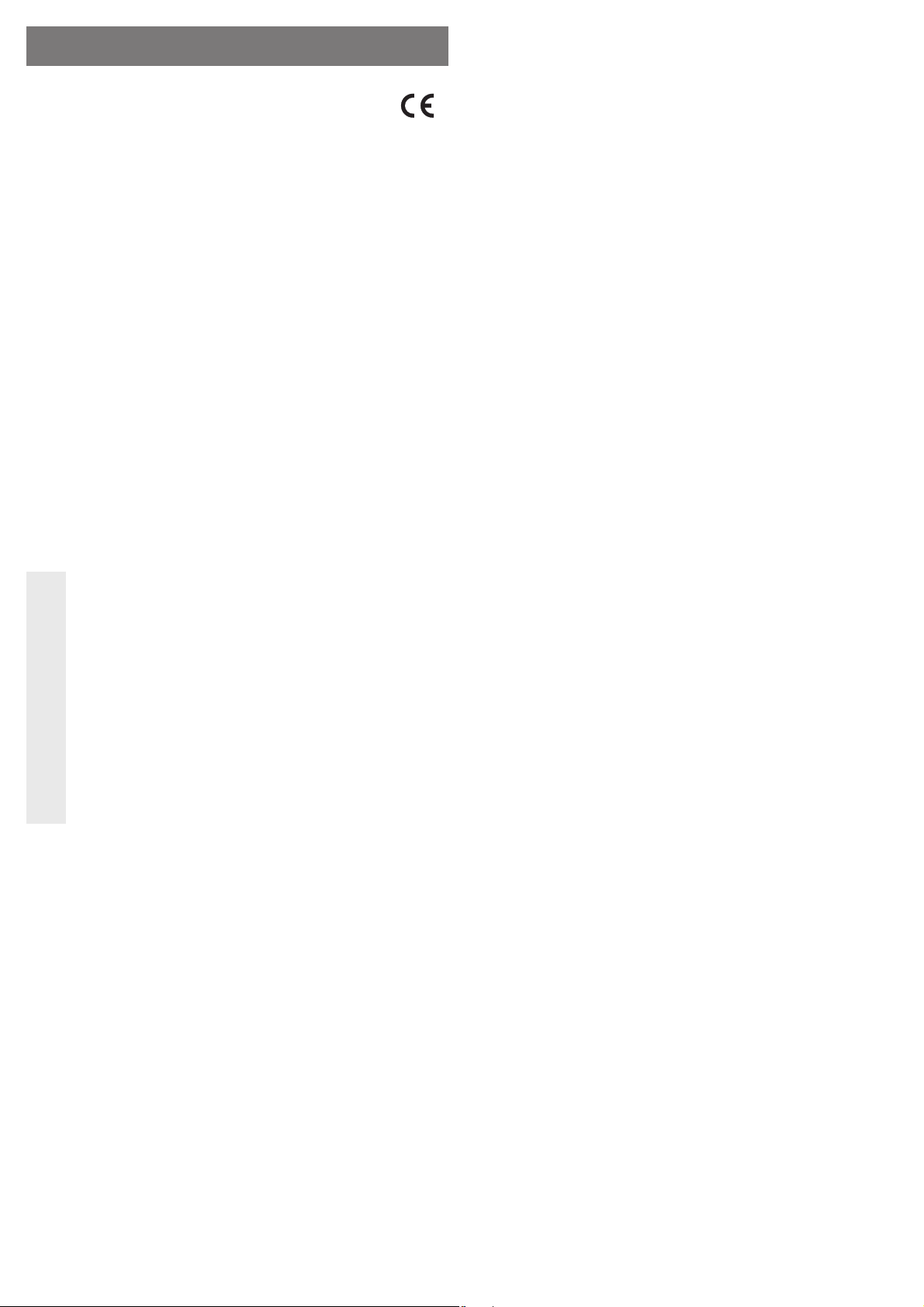
OPERATING INSTRUCTIONS www.conrad.com
SATA hard drive enclosure USB 2.0
Version 07/12
Item no. 41 73 21
Intended use
A 6.35 cm/2.5” SATA hard drive or a SATA-SSD with a height of 7 or 9.5 mm can be installed in
the enclosure. It can be operated via a USB2.0 interface. The power is supplied via the USB.
This product complies with the applicable national and European requirements. All names of
companies and products are the trademarks of the respective owner. All rights reserved.
Contents
• Enclosure with an installed interface converter (without hard drive)
• USB2.0 Y-cable
• Set of screws
• 4 rubber feet
• Operating Instructions
Features
• Intended for the installation of a 6.35 cm/2.5“ SATA hard drive or SSD (not enclosed); installation height 7 or 9.5 mm
• USB 2.0 port (USB 1.1 compatible)
• Power supply via USB
• LED on the back indicates read/write access
Safety Instructions
The warranty will be void in the event of damage caused by failure to observe
these safety instructions! We do not assume any liability for any consequen-
tial damage!
Nor do we assume any liability for material and personal damage caused by
improper use or non-compliance with the safety instructions! In such cases,
the warranty will be null and void.
• The unauthorised conversion and/or modifi cation of the product is not permitted for
safety and approval reasons (CE).
• The product is not a toy and should be kept out of the reach of children.
• The product is only intended for use in dry, enclosed spaces, it must not get damp
or wet.
• Do not leave packing materials unattended. They may become dangerous play-
things for children.
• Handle the product with care, it can be damaged by impacts, blows, or accidental
drops, even from a low height.
Installation of a hard drive/SSD
• If the enclosure is screwed in place on delivery, fi rst loosen one screw on both the left and
right side of the enclosure.
• Pull the drive drawer out of the aluminium enclosure.
Take note of the orientation.
☞
• Plug the SATA hard drive/SSD correctly on to the terminal strip on the circuit board.
• Fasten the hard drive into the insert slot with 4 screws.
• Carefully insert the drive back into the aluminium enclosure; pay attention to the correct
orientation.
• Fasten the drive drawer in the aluminium enclosure with one small black screw on both the
left and right side of the enclosure.
• Finally, if desired, you can stick the enclosed rubber feet on the bottom of the enclosure.
Connection
There are two different types of USB2.0/1.1 ports:
“Low-power USB port”:
This can deliver a max current of 100 mA, e.g. the USB port of a keyboard or the USB port of
a USB 2.0/1.1 hub without a separate power supply unit.
This connector is not suitable for operating the hard drive enclosure!
☞
“High-power USB port”:
Such a USB port can supply a maximum power of 500 mA, e.g. a USB port on a computer/
laptop or the USB port on a USB hub with its own power unit.
On start up (when the motor starts), most 6.35 cm-/2.5” hard drives require a temporary current
of up to 1000 mA, during operation approx. 400-500 mA. Follow the instructions, as necessary,
on the data sheet for the hard drive you use (this is available on the Internet for the respective
manufacturer of the hard drive).
If the power supplied via the USB-port is not suffi cient, the hard drive will not start, it
☞
Many SSDs require a current of more than 500 mA too.
Therefore, one single USB port, even if it is able to provide 500 mA according to USB standard,
is not suffi cient to operate a hard drive or SSD.
For this reason, the USB cable enclosed features two USB plugs of type A; this is a so-called
USB Y-cable.
Thus, the current of both USB ports is added (500 mA + 500 mA = 1,000 mA) and the operation
of the external hard drive is ensured.
In order for the hard drive enclosure with the inserted hard drive/SSD to function properly with the USB Y-cable, please proceed as follows:
• Step 1:
First connect both type A USB-plugs to two free USB ports on your computer (or to a USB hub
• Step 2:
Only after that may the mini USB plug be connected to the respective connector on the hard
will not be recognised by the operating system. The hard drive makes quiet clicking
noises, but the motor for the hard drive will not start!
with its own power unit).
drive enclosure.
Driver installation
Your operating system already contains the drivers for the hard drive enclosure, which is why
there is no data carrier with drivers enclosed in the delivery.
When you connect the hard drive enclosure with the installed hard drive/SSD to the USB port
for the fi rst time (see the chapter “Connection”), Windows will detect new hardware. Please
wait, until installation is complete; this should not take longer than a few seconds.
Partitioning / Formatting the Hard Drive
A new hard drive must be partitioned and formatted before it will appear in the
☞
• In Windows 7, Windows Vista or Windows XP, partitioning and formatting can be done easily
• After partitioning, the newly created partition has to be formatted (fast formatting is suffi cient;
Windows File Manager and before it can be used.
via the Control Panel (via Computer Management/Disk Management).
“normal” formatting may take a long time to complete, depending on the size of the hard
drive/SSD).
Operation
• The LED on the back lights up when power is supplied; it fl ashes during read/write access.
• USB devices can be connected and disconnected during operation.
You should, however, take into account that data may be corrupted or the operating system
may crash if the connection cable is disconnected while data is being transferred.
In Windows, an arrow symbol is displayed in the menu bar when the hard drive/SSD (or other
USB devices) is in use. Click this arrow symbol to “separate” the device, i.e. to terminate data
transmission, so you can disconnect the connection cable without risking the loss of data.
When disconnecting the hard drive enclosure make sure you fi rst disconnect the
☞
Only after that may the two USB A plugs of the USB Y-cable be removed from the
• If a hard drive is installed in the enclosure, do not move the hard drive enclosure during
mini USB plug from the hard drive enclosure.
computer or USB hub.
operation as the read/write heads in the hard drive may touch the magnetic disk. This may
not only lead to data loss but may also damage the hard drive! The same applies to the
30-second period after the hard drive enclosure has been switched off, until the magnetic
disk in the hard drive has come to a standstill.
Page 4

Handling
• Use only in dry indoor locations. The product must not get damp or wet!
Never use the product immediately after it has been taken from a cold room to a warm one.
The condensation that forms could damage your equipment.
Allow the product to reach room temperature, before connecting it to the power supply and
putting it into use. This may take several hours.
• Avoid the following adverse conditions at the installation location and during transportation:
- Excessive humidity or damp
- Extreme cold or heat, direct sunlight
- Dust or fl ammable gases, fumes or solvents
- Strong vibrations, impacts or blows,
- Strong magnetic fi elds such as those found in the vicinity of machinery or loudspeakers
• When setting up the product, make sure that the cables are neither kinked nor pinched.
Cleaning
Before cleaning the device, disconnect it from the USB connection. For this purpose, remove
the mini USB plug from the hard drive enclosure. If a hard drive is installed in the enclosure,
wait at least 30 seconds until the magnetic disk of the hard drive has come to a complete
standstill (see also section “Operation”).
Use a clean, dry soft cloth to clean the product. Do not use aggressive cleaning agents as these
can cause discolouration.
Do not press too strongly on the surface when cleaning, to prevent scratch marks.
Dust can easily be removed using a clean, long-haired brush and a vacuum cleaner.
Tips & Notes
• Some Laptops provide less than 500 mA to their USB-ports. In such cases, operating the
hard disk might be impossible (disk does not rotate, is not recognised or similar). In this case,
an external USB hub with its own power supply unit should be used.
This may particularly be the case when the laptop is operated via the rechargeable battery
and is not connected to its power supply unit.
• There are USB2.0 ports capable of providing a current of more than 500 mA. In such cases
a USB Y-cable would not be required and a single USB cable will be enough. However, due
to the multitude of different computers it is impossible to make a precise statement as to
whether or not a USB port is able to provide this current. Thus, to be on the safe side, always
use the USB Y-cable provided.
• Of course, the connection of the hard drive enclosure to a USB3.0 port is possible too. However, an increase in speed is not possible (or only a slight increase) here because the hard
drive enclosure is operated via USB2.0.
Since a USB3.0 port can provide a current of 900 mA according to standard, the two USB
A-plugs usually do not have to be connected. It is enough to use the USB A-plug that is
directly connected to the mini USB plug via the cable. The second USB A-plug at the other
end of the cable (plug with the thin cable) remains unused.
Disposal
Electrical and electronic products may not be disposed of as household
waste!
Please dispose of the product, when it is no longer of use, according to the current
statutory requirements.
Technical Data
Connection .................................................. USB2.0 (USB1.1 compatible)
Suitable hard drive/SSD for installation ....... SATA, 6.35 cm/2.5”, installation height 7 or 9.5 mm
Dimensions (LxWxH) ................................... 120 x 77 x 15.5 mm (without rubber feet)
Weight ......................................................... 97 g (without cable/hard drive)
These operating instructions are a publication by Conrad Electronic SE, Klaus-Conrad-Str. 1,
All rights including translation reserved. Reproduction by any method, e.g. photocopy, microfi lming,
These operating instructions represent the technical status at the time of printing. Changes in
© Copyright 2012 by Conrad Electronic SE.
D-92240 Hirschau (www.conrad.com).
or the capture in electronic data processing systems require the prior written approval by the editor.
Reprinting, also in part, is prohibited.
technology and equipment reserved.
Page 5

MODE D’EMPLOI www.conrad.com
Boîtier de disque dur SATA USB 2.0
Version 07/12
N° de commande 41 73 21
Utilisation Conforme
Dans le boîtier, vous pouvez installer un disque dur SATA ou un disque SSD SATA de
6,35 cm/2,5“ et d’une hauteur de 7 mm ou 9,5 mm. Le produit peut être exploité via un port USB
2.0. L’alimentation électrique est assurée par USB.
Cet appareil satisfait aux prescriptions légales nationales et européennes. Tous les noms d’entreprises et les appellations d’appareils fi gurant dans ce manuel d’utilisation sont des marques
déposées de leurs propriétaires respectifs. Tous droits réservés.
Contenu de la livraison
• Boîtier avec convertisseur d’interface intégré (sans disque dur)
• Câble en Y USB 2.0
• Jeu de vis
• 4 pieds en caoutchouc
• Manuel d’utilisation
Caractéristiques
• Pour l‘installation d‘un disque dur SATA ou SSD de 6,35 cm/2,5“ (non inclus) ; hauteur : 7 ou
9,5 mm
• Connexion USB 2.0 (compatible avec USB 1.1)
• Alimentation électrique par USB
• Un voyant LED à l’arrière indique les accès en lecture/écriture.
Consignes de sécurité
Tout dommage résultant d‘un non-respect du présent manuel d‘utilisation en-
traîne l‘annulation de la garantie ! Nous déclinons toute responsabilité pour
les dommages consécutifs !
De même, nous n‘assumons aucune responsabilité en cas de dommages ma-
tériels ou corporels résultant d‘une manipulation de l‘appareil non conforme
aux spécifi cations ou du non-respect des présentes consignes de sécurité !
Dans de tels cas, la garantie prend fi n.
• Pour des raisons de sécurité et d‘homologation (CE), il est interdit de modifi er la
construction ou de transformer l‘appareil de son propre gré.
• Ce produit n’est pas un jouet ; gardez-le hors de la portée des enfants.
• Le produit ne doit pas prendre l‘eau ou l‘humidité, il n‘est prévu que pour l‘utilisa-
tion dans des locaux intérieurs fermés et secs.
• Ne laissez pas le matériel d‘emballage sans surveillance, il pourrait constituer un
jouet dangereux pour les enfants.
• Cet appareil doit être manipulé avec précaution ; les coups, les chocs ou une
chute, même de faible hauteur, peuvent l‘endommager.
Installer un disque dur/SSD
• Si le boîtier est vissé à la livraison, dévissez alors une vis à gauche et une autre à droite sur
le boîtier.
• Faites glisser le tiroir du lecteur du boîtier en aluminium.
Notez la bonne orientation.
☞
• Placez le disque SATA ou SSD correctement sur le bloc de connecteur de la carte de circuit.
• Fixez le disque dur à l’aide de vis dans le tiroir du lecteur.
• Glissez prudemment le tiroir du lecteur à nouveau dans le boîtier en aluminium ; veillez à la
bonne orientation.
• Fixez la baie de lecteur dans le boîtier en aluminium avec une petite vis noire de chaque côté
gauche et droit du boîtier.
• Enfi n, vous pouvez, si vous le souhaitez, coller les pieds en caoutchouc fournis au bas du
boîtier.
Raccordement
Il existe deux types différents de ports USB 2.0/1.1 :
« Port USB basse puissance (low power) » :
Ce dernier peut fournir un courant max. de 100 mA, par ex. le port USB d’un clavier ou le port
USB d’un concentrateur USB 2.0/1.1 sans bloc d’alimentation autonome.
Ce type d’interface ne convient pas pour le fonctionnement du boîtier de disque dur.
☞
« Port USB haute puissance (high power) » :
Un tel port peut fournir un courant de 500 mA max., par ex. un port USB d’ordinateur/ordinateur
portable ou d’un concentrateur USB avec bloc d’alimentation autonome.
Au démarrage (quand le moteur démarre) et pendant un court laps de temps, la plupart des
disques durs 6,35 cm/2.5“ consomment jusqu’à 1000 mA et env. 400-500 mA pendant le fonctionnement normal. Faites donc attention aux spécifi cations techniques du disque dur utilisé
(cela peut être trouvé sur le site Internet de chaque constructeur de disque dur).
S‘il y a trop peu de puissance disponible, le disque dur ne démarrera pas et le sys-
☞
De nombreux mémoires SSD nécessitent également un courant supérieur à 500 mA.
Même lorsqu’un port USB peut fournir un courant de 500 mA selon la norme USB, ce port ne
suffi t pas pour faire fonctionner un disque dur ou un SSD.
Pour cette raison, le câble USB fourni dispose de deux connecteurs USB de type A ; il s‘agit
d‘un câble USB dit en Y.
De cette manière, le courant des deux ports USB (500 mA + 500 mA = 1 000 mA) s’additionne,
assurant ainsi le bon fonctionnement du disque dur externe.
Pour que le boîtier du lecteur avec le disque dur/SSD inséré fonctionne correctement
avec le câble USB en Y, procédez comme suit :
• Étape 1 :
Connectez d‘abord les deux connecteurs larges/plats USB type A à deux ports libres USB de
• Étape 2 :
Reliez ensuite le connecteur Mini-USB à la douille correspondante sur le boîtier de disque dur.
tème d‘exploitation ne le reconnaîtra pas. Le disque dur fait seulement de petits bruits
de craquement mais le moteur d‘entrainement du disque dur ne démarre pas !
votre ordinateur (ou d‘un concentrateur USB avec bloc d‘alimentation autonome).
Installation des pilotes
Le système d’exploitation du disque dur contient les pilotes, c’est pourquoi il n’y a pas de
support de données avec pilote.
Lorsque vous connectez pour la première fois le boîtier de disque dur contenant un disque dur/
SSD donné à un port USB (veuillez lire le chapitre « Raccordement »), Windows détecte le
nouveau matériel. Attendez que l’installation se termine ; cela ne devrait prendre que quelques
secondes.
Partitionner/formater le disque dur
Il faut d‘abord partitionner et formater un disque dur neuf avant que le lecteur ne
☞
• Avec Windows 7, Windows Vista ou Windows XP, la partition et le formatage sont très faciles
• Après la partition, il faut formater la nouvelle partition créée (il suffi t d‘utiliser le formatage ra-
puisse s‘affi cher dans le gestionnaire de fi chiers de Windows et ne puisse être utilisé.
via le Panneau de Confi guration (et via la Gestion de l‘ordinateur/Gestion des Disques de
Données).
pide ; sinon, en mode de formatage « normal », l‘opération peut prendre du temps en fonction
de la taille du disque dur/SSD, jusqu‘à ce que le processus de formatage soit terminé).
Fonctionnement
• La LED à l‘arrière est allumée pendant le fonctionnement (boîtier allumé) ou elle clignote
pendant les accès en lecture/écriture.
• Les périphériques USB peuvent être connectés et déconnectés pendant le fonctionnement.
Notez cependant que des fi chiers peuvent éventuellement être endommagés, ou que le sys-
tème d‘exploitation peut tomber en panne lorsque vous retirez le câble de liaison pendant un
transfert de données.
Lors du raccordement du disque dur (ou d‘autres supports de données USB) une fl èche
apparaît normalement dans la barre des tâches sous Windows, et permet d‘ordonner à
Windows de « déconnecter » l‘appareil, c‘est-à-dire d‘arrêter les transferts de données de
manière à pouvoir débrancher sans risque le câble de liaison.
Lors de la déconnexion du boîtier de disque dur, veillez à d‘abord déconnecter le
☞
C‘est seulement après que les deux connecteurs USB type A du câble USB en Y
• Si un disque dur est installé, ne déplacez pas le boîtier de disque dur pendant le fonction-
connecteur Mini-USB du boîtier de disque dur.
devront être déconnectés de l‘ordinateur et/ou du concentrateur USB.
nement, car les têtes d‘écriture/lecture dans le disque dur peuvent entrer en contact avec le
disque magnétique. De cette façon, il est possible non seulement de perdre des données
mais aussi d‘endommager le disque dur ! La même chose s‘applique pendant environ 30
secondes après l‘arrêt du boîtier de disque dur, jusqu‘à ce que les disques magnétiques dans
le disque dur soient à l‘arrêt.
Page 6

Maniement
• L‘appareil ne doit être utilisé que dans des endroits secs à l‘intérieur. Le produit ne doit ni
prendre l‘humidité, ni être mouillé !
N‘utilisez jamais l‘appareil lorsqu‘il vient d‘être transporté d‘un local froid vers un local chaud.
La condensation formée risquerait d‘endommager le produit.
Avant de raccorder ou d‘utiliser l‘appareil, attendez qu‘il ait atteint la température ambiante.
Selon les cas, cela peut prendre plusieurs heures.
• Il convient d‘éviter les conditions défavorables suivantes au lieu d‘installation ou lors du
transport :
- présence d’eau ou humidité de l’air trop élevée
- froid ou chaleur extrêmes, exposition aux rayons directs du soleil
- poussières ou gaz, vapeurs ou solvants infl ammables
- vibrations intenses, coups, chocs
- champs magnétiques intenses comme à proximité de machines ou de haut-parleurs
• Lors de l‘installation du produit, veillez à ce que le câble ne soit ni plié ni écrasé.
Nettoyage
Avant de nettoyer l’appareil, interrompez la liaison USB. Pour ce faire, déconnectez le connecteur Mini-USB du boîtier de disque dur. Lorsqu’un disque dur est installé dans le boîtier de
disque dur, attendez au moins 30 secondes jusqu’à ce que les disques magnétiques du disque
dur soient à l’arrêt complet (voir aussi le chapitre « Fonctionnement »).
Pour nettoyer le produit, il suffi t d’utiliser un chiffon propre, sec et doux. N’utilisez pas de déter-
gents agressifs. Ces derniers pourraient causer une décoloration de l’appareil.
Lors du nettoyage, n’appuyez pas trop fort sur la surface afi n d’éviter de la rayer.
Vous pouvez éliminer les poussières à l’aide d’un pinceau fl exible propre et d’un aspirateur.
Conseils et indications
• Certains ordinateurs portables fournissent à leurs connexions USB moins de 500 mA par
port. Dans ce cas, il se peut que le disque dur ne fonctionne pas (le disque dur ne démarre
pas, il n‘est pas détecté, etc.). Utilisez alors un concentrateur USB externe doté de son
propre bloc d‘alimentation.
Cela est particulièrement susceptible de se produire lorsque l‘ordinateur portable fonctionne
sur sa batterie et qu‘il n‘est pas raccordé à son bloc d‘alimentation.
• Deux ports USB 2.0 sont disponibles et capables de fournir un courant de 500 mA. Il n‘est
pas nécessaire dans ce cas d‘utiliser un câble USB en Y, un câble USB ordinaire suffi t.
Malheureusement, en raison de la grande variété des différents ordinateurs disponibles sur
le marché, nous ne pouvons indiquer si un port USB ordinaire est suffi sant ou non. Pour des
raisons de sécurité, utilisez toujours le câble USB en Y fourni.
• Il est bien entendu possible de raccorder le boîtier de disque dur à un port USB 3.0. Une
augmentation de la vitesse n‘est généralement pas possible ici (ou du moins très faible), car
le boîtier de disque dur fonctionne avec l‘USB 2.0.
Puisqu‘un port USB 3.0 est en mesure de fournir un courant de 900 mA selon la norme, les
deux connecteurs USB type A ne doivent en principe pas être raccordés au même moment.
Il suffi t d‘utiliser le connecteur USB type A, qui est directement relié au connecteur Mini USB
via le câble. Le deuxième connecteur USB type A à l‘autre extrémité du câble (le connecteur
avec le câble fi n) reste libre.
Elimination
Les appareils électriques et électroniques ne doivent pas être mis aux ordures mé-
nagères.
Jetez l‘appareil devenu inutilisable suivant les lois en vigueur.
Caractéristiques techniques
Raccordement .................................................USB 2.0 (compatible avec USB 1.1)
Disque dur/SSD approprié pour le montage ....SATA, 6,35 cm/2,5“, hauteur : 7 ou 9,5 mm
Dimensions (L x l x h) ......................................120 x 77 x 15,5 mm (sans pieds en caoutchouc)
Poids ................................................................97 g (sans câble/disque dur)
Ce mode d‘emploi est une publication de la société Conrad Electronic SE, Klaus-Conrad-Str. 1,
Tous droits réservés, y compris de traduction. Toute reproduction, quelle qu‘elle soit (p. ex. photo-
Ce mode d‘emploi correspond au niveau technique du moment de la mise sous presse. Sous réserve
© Copyright 2012 by Conrad Electronic SE.
D-92240 Hirschau (www.conrad.com).
copie, microfi lm, saisie dans des installations de traitement de données) nécessite une autorisation
écrite de l‘éditeur. Il est interdit de le réimprimer, même par extraits.
de modifi cations techniques et de l‘équipement.
Page 7

GEBRUIKSAANWIJZING www.conrad.com
SATA-harde schijfbehuizing USB2.0
Versie 07/12
Bestelnr. 41 73 21
Beoogd gebruik
In de behuizing kan een 6,35 cm-/2.5“-SATA-harde schijf of SATA-SSD met een hoogte van
7 mm of 9,5 mm worden ingebouwd. Werking is mogelijk via een USB2.0-interface. De stroomtoevoer vindt via USB plaats.
Dit product voldoet aan de wettelijke, nationale en Europese eisen. Alle voorkomende bedrijfsnamen en productaanduidingen zijn handelsmerken van de betreffende eigenaren. Alle
rechten voorbehouden.
Omvang van de levering
• Behuizing met ingebouwde interface-omvormer (zonder harde schijf)
• USB2.0-Y-kabel
• Schroevenset
• 4 Rubberen voetjes
• Gebruiksaanwijzing
Kenmerken
• Bestemd voor de inbouw van een 6,35 cm-/2.5“-SATA-harde schijf of SSD (niet meegeleverd); bouwhoogte 7 of 9,5 mm
• USB2.0-aansluiting (compatibel met USB1.1)
• Stroomtoevoer via USB
• LED aan de achterkant geeft schrijf-/leesprocessen weer.
Veiligheidsaanwijzingen
Bij schade, veroorzaakt door het niet in acht nemen van deze gebruiksaanwij-
zing, vervalt het recht op waarborg/garantie! Voor gevolgschade zijn wij niet
aansprakelijk!
Wij aanvaarden geen aansprakelijkheid voor materiële schade of persoonlijk
letsel, veroorzaakt door ondeskundig gebruik of het niet opvolgen van de veiligheidsaanwijzingen! In dergelijke gevallen vervalt de waarborg/garantie.
• Om redenen van veiligheid en toelating (CE) is het eigenmachtig ombouwen en/of
wijzigen van het product niet toegestaan.
• Het product is geen speelgoed, het is niet geschikt voor kinderen.
• Het product is uitsluitend geschikt voor gebruik in droge en gesloten binnenruim-
tes. Het mag niet vochtig of nat worden.
• Laat verpakkingsmateriaal niet achteloos liggen: dit kan voor kinderen gevaarlijk
speelgoed zijn.
• Behandel het product voorzichtig: door stoten, schokken of een val - zelfs van
geringe hoogte - kan het beschadigd raken.
Inbouwen van een harde schijf/SSD
• Als de behuizing bij de levering dichtgeschroefd is, draait u eerst een schroef links en eentje
rechts op de behuizing los.
• Schuif de inschuifeenheid uit de aluminium behuizing.
Onthoud daarbij de richting.
☞
• Plaats een SATA-harde schijf/SSD op juiste wijze op de aansluitstrook van de printplaat.
• Bevestig de harde schijf met schroeven in de inschuifeenheid.
• Schuif de inschuifeenheid terug in de aluminium behuizing en let daarbij op de juiste oriëntatie.
• Bevestig de inschuifeenheid in de aluminium behuizing met een kleine zwarte schroef links
en eentje rechts op de behuizing.
• Tenslotte kunt u indien gewenst de meegeleverde rubberen voetjes aan de onderkant van de
behuizing plakken.
Aansluiten
Er zijn twee verschillende soorten USB2.0/1.1-poorten:
„Low-power-USB-poort“:
Deze kan een stroom van max. 100 mA leveren, bijv. de USB-poort van een toetsenbord of de
USB-poort van een USB2.0/1.1-hub zonder netvoedingadapter.
Deze aansluiting is niet geschikt voor het gebruik van de harde schijfbehuizing!
☞
„High-power-USB-poort“:
Een dergelijke USB-poort kan een stroom van max. 500 mA leveren, bijv. een USB-poort van
een computer/notebook of een USB-poort van een USB-hub met eigen netvoedingadapter.
De meeste 6,35 cm-/2.5“-harde schijven hebben tijdens het starten (als de motor wordt opgestart) korte tijd een stroom tot 1000 mA nodig, tijdens de werking ca. 400-500 mA. Neem evt.
het gegevensblad van de door u gebruikte harde schijf in acht (deze vindt u in het internet bij
de betreffende fabrikant van de harde schijf).
Indien er te weinig stroom via de USB-poort beschikbaar wordt gesteld, start de harde
☞
Ook veel SSD’s vereisen een stroom van meer dan 500 mA.
Een afzonderlijke USB-poort, ook wanneer hij volgens USB-standaard 500 mA kan leveren, is
daarom niet genoeg voor de werking van een harde schijf of SSD.
Daarom beschikt de meegeleverde USB-kabel over twee USB-connectors type A; het gaat om
een zgn. USB-Y-kabel.
Daardoor wordt de stroom van beide USB-poorten (500 mA + 500 mA = 1.000 mA) bij elkaar
opgeteld, de werking van de externe harde schijf is gewaarborgd.
Om de drivebehuizing met de daarin geplaatste harde schijf/SSD met de USB-Y-kabel
naar behoren te laten functioneren, dient als volgt te werk te worden gegaan:
• Stap 1:
Verbind eerst de beide brede/platte USB-connectors type A met twee vrije USB-poorten van
• Stap 2:
Sluit pas daarna de mini-USB-connector aan op de betreffende bus op de harde schijfbehui-
schijf niet, deze wordt niet door het besturingssysteem herkend. De harde schijf produceert alleen zachte klikkende geluiden, de aandrijfmotor van de harde schijf start niet!
uw computer (of een USB-hub met eigen netvoedingadapter).
zing.
Installeren van het stuurprogramma
De stuurprogramma’s voor de harde schijfbehuizing zijn in uw besturingssysteem opgenomen,
daarom is geen opslagmedium met stuurprogramma bijgesloten.
Bij de eerste aansluiting van de harde schijfbehuizing met de daarin ingebouwde harde schijf/
SSD op een USB-poort (neem het hoofdstuk „Aansluiten“ in acht) herkent Windows nieuwe
hardware. Wacht tot de installatie is afgesloten, dit duurt slechts enkele seconden.
Vaste schijf partitioneren/formatteren
Een nieuwe harde schijf moet eerst gepartitioneerd en geformatteerd worden,
☞
• Bij Windows 7, Windows Vista of Windows XP is het partitioneren en formatteren heel een-
• Formatteer - na het partitioneren - de nieuw aangemaakte partitie (daartoe volstaat snelfor-
voordat het schijfstation bijv. in de gegevensmanager van Windows verschijnt en
gebruikt kan worden.
voudig mogelijk via de systeembesturing (en daar via het computerbeheer/gegevensdragerbeheer).
matteren; bij een „normale“ formattering duurt het afhankelijk van de grootte van de harde
schijf/SSD zeer lang voordat het formatteerproces wordt afgesloten).
Gebruik
• De led aan de achterkant brandt tijdens actieve voeding resp. knippert bij schrijf-/leesprocessen.
• USB-apparatuur kan tijdens de werking worden ingestoken en uitgenomen,
U dient er echter wel rekening mee te houden, dat hierbij eventuele bestanden beschadigd
kunnen raken of het besturingssysteem vast kan lopen, wanneer tijdens een gegevensoverdracht de verbindingskabel eruit wordt getrokken.c.q. wanneer een programmabestand geopend wordt.
Bij Windows verschijnt bij het aansluiten van de harde schijf/SSD (of andere USB-gege-
vensdrager) normaal gesproken een pijlsymbool in de taakbalk waarmee men Windows kan
opdragen, het apparaat „los te koppelen“ en de gegevensoverdracht zodanig te beëindigen,
dat de verbindingskabel zonder problemen kan worden verwijderd.
Houd er bij het loskoppelen van de harde schijfbehuizing rekening mee, dat de mini-
☞
Pas daarna mogen de beide USB-A-connectors van de USB-Y-kabel van de compu-
• Is er een harde schijf ingebouwd, verplaats de harde schijfbehuizing dan niet tijdens de wer-
USB-connector eerst van de harde schijfbehuizing moet worden gescheiden.
ter resp. USB-hub eruit worden getrokken.
king, omdat anders de schreef-/leeskoppen in de harde schijf tegen de magnetische schijf
kunnen botsen. Daardoor is niet alleen gegevensverlies mogelijk, ook wordt de harde schijf
beschadigd! Datzelfde geldt voor ongeveer 30 seconden na het uitschakelen van de behuizing
met de harde schijf, totdat de magneetschijven van de harde schijf tot stilstand zijn gekomen.
Page 8

Instandhouding
• Het gebruik is uitsluitend toegelaten in droge ruimtes binnenshuis. Het product mag niet
vochtig of nat worden!
Gebruik het product nooit meteen nadat het van een koude naar een warme ruimte is ge-
bracht. Het condenswater, dat daarbij ontstaat, kan het product onder bepaalde omstandigheden onherstelbaar beschadigen.
Laat het product eerst op kamertemperatuur komen, voordat u het aansluit en gebruikt. Dit
kan enkele uren duren.
• Vermijd de volgende ongunstige omgevingscondities op de plaats van opstelling of tijdens
het vervoer:
- Vocht of te hoge luchtvochtigheid
- Extreme koude of warmte, direct invallend zonlicht
- Stof, brandbare gassen, dampen of oplosmiddelen
- Sterke trillingen, stoten, schokken
- Sterke magnetische velden, zoals in de omgeving van machines of luidsprekers
• Zorg ervoor, dat de kabel bij het plaatsen van het product niet wordt geknikt of afgekneld.
Schoonmaken
Voor u het apparaat schoonmaakt, moet u de USB-verbinding loskoppelen. Trek daarvoor de
mini-USB-connector uit de harde schijfbehuizing. Wacht, als er een harde schijf in de harde
schijfbehuizing is ingebouwd, vervolgens ten minste 30 seconden, tot de magnetische schijven
van de harde schijf volledig tot stilstand zijn gekomen.
Voor het schoonmaken van het product volstaat een droge, zachte en schone doek. Gebruik
geen agressieve schoonmaakmiddelen, hierdoor kan het product verkleuren.
Druk tijdens het schoonmaken niet te hard op het oppervlak om krassen te voorkomen.
U kunt stof zeer gemakkelijk verwijderen met een schone, langharige kwast en een stofzuiger.
Tips & aanwijzingen
• Sommige notebooks leveren hun USB-aansluitingen minder dan 500 mA per poort. In dit geval functioneert de harde schijf eventueel niet (harde schijf start niet op, wordt niet herkend,
o.i.d.). Gebruik in dit geval een externe USB-hub met eigen voeding.
Dit gebeurt waarschijnlijk vooral, als het notebook met een accu werkt en niet op zijn netvoe-
dingadapter is aangesloten.
• Er zijn USB2.0-poorten, die een stroom van meer dan 500 mA kunnen leveren. Hier is geen
USB-Y-kabel nodig, maar is een eenvoudige USB-kabel al genoeg. Helaas is het vanwege
het grote aantal verschillende computers moeilijk te zeggen, of een USB-poort daartoe in
staat is of niet. Gebruik daarom uit veiligheidsgronden altijd de meegeleverde USB-Y-kabel.
• Natuurlijk kan de harde schijfbehuizing ook op een USB3.0-poort worden aangesloten. Hier
is normaal gesproken echter geen (resp. slechts een zeer geringe) snelheidsstijging mogelijk, omdat de harde schijfbehuizing met USB2.0 werkt.
Omdat een USB3.0-poort vlg. standaard een strom van 900 mA kan leveren, moeten nor-
maal gesproken niet beide USB-A-connectors worden aangesloten. Het is voldoende, de
USB-A-connector te gebruiken, die via de kabel direct met de mini-USB-connector is verbonden. De tweede USB-A-connector aan de andere kant van de kabel (de connector met de
dunne kabel) blijft vrij.
Verwijdering
Elektrische en elektronische apparaten horen niet bij huishoudelijk afval.
Verwijder het product aan het einde van zijn levensduur in overeenstemming met de
geldende wettelijke bepalingen.
Technische gegevens
Aansluiten .................................................... USB2.0 (compatibel met USB1.1)
Voor inbouw geschikte harde schijf/SSD ..... SATA, 6,35 cm/2.5“, bouwhoogte 7 of 9,5 mm
Afmetingen (l x b x h) ................................... 120 x 77 x 15,5 mm (zonder rubberen voetjes)
Gewicht ........................................................ 97 g (zonder kabel/harde schijf)
Deze gebruiksaanwijzing is een publicatie van de fi rma Conrad Electronic SE, Klaus-Conrad-Str. 1,
Alle rechten, vertaling inbegrepen, voorbehouden. Reproducties van welke aard dan ook, bijvoorbeeld
Deze gebruiksaanwijzing voldoet aan de technische stand bij het in druk bezorgen. Wijziging van
© Copyright 2012 by Conrad Electronic SE. V2_0712_01/AB
D-92240 Hirschau (www.conrad.com).
fotokopie, microverfi lming of de registratie in elektronische gegevensverwerkingsapparatuur, vereisen
de schriftelijke toestemming van de uitgever. Nadruk, ook van uittreksels, verboden.
techniek en uitrusting voorbehouden.
